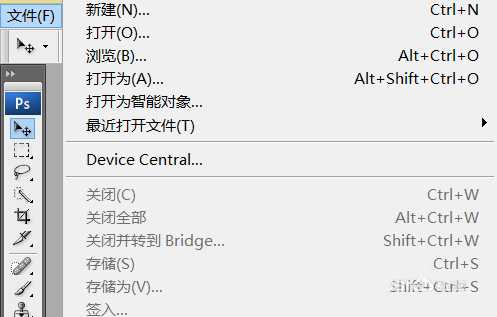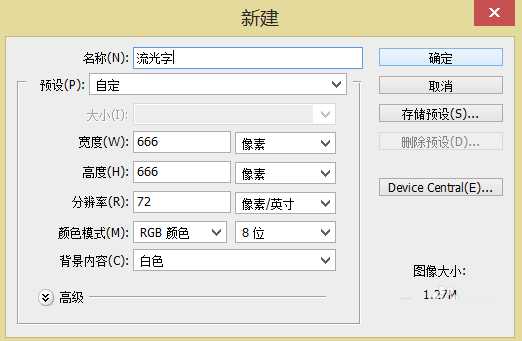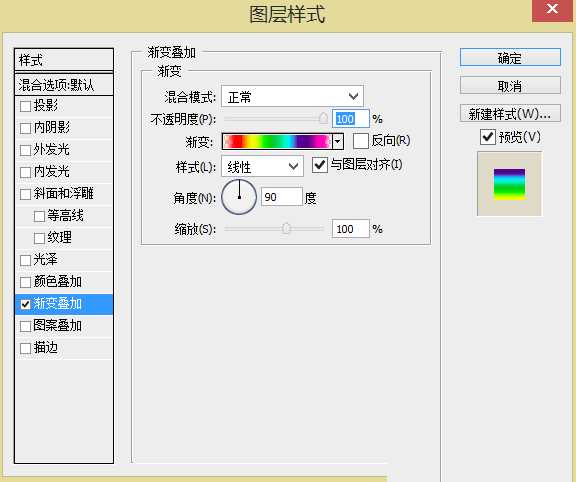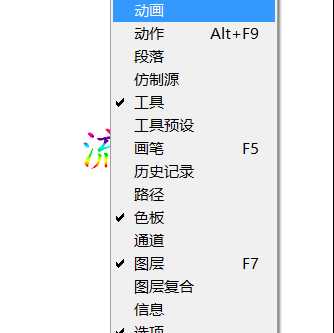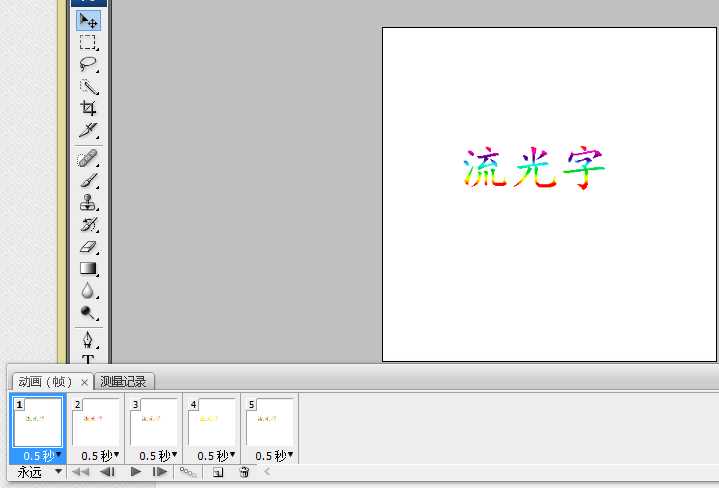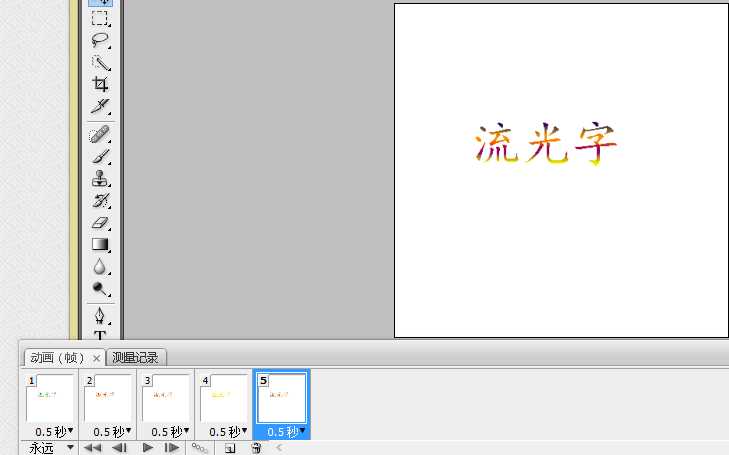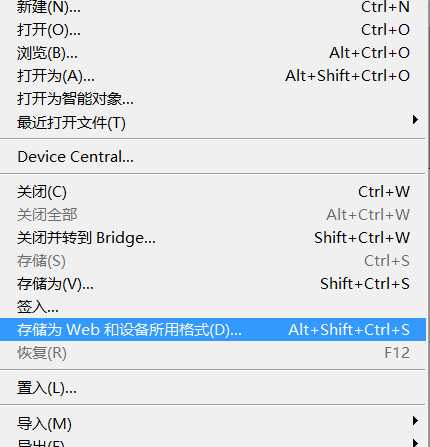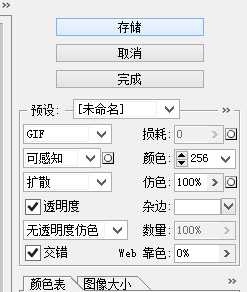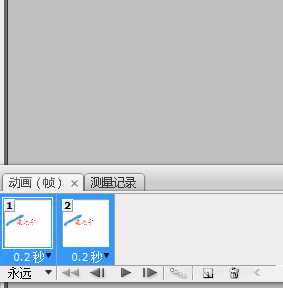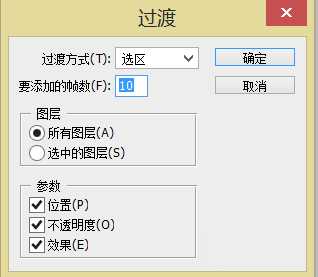流光字是具有亮度、颜色变动的效果的英文字样式,因其样式如同流动的光一样,流光字因此得名。所以,流光字的制作就是让字有亮度或色彩变化的过程。PS(photoshop)制作流光字大致分为三个步骤。下面我们就一起制作几个彩虹般流光溢彩的文字吧。
1、运行PS,打开图片,如没有图片可以新建一张图片(本文以空白图片为例)。
2、在图片上输入文字,并设置好字体、颜色、文字位置等。
3、点击:图层-图层样式-渐变叠加,如图设置后确定。
4、点击窗口-动画,打开动画窗口。
5、点击“复制所选帧”按钮,将图片复制若干张。然后重复“步骤三”逐张将文字的颜色变换。
6、将动画播放的时间设置好,调试一下效果,确认OK后保存为“web和设备所用格式”即可。
另一种方法制作流光字( 接上面第2点)
新建图层,命名为光影,点击画笔工具,将画笔大小调成文字大小的三分之一左右,画笔颜色调成想要的颜色,然后再文字左侧划一笔(与文字成45°)。
点击窗口-动画,打开动画窗口。点击窗口-动画,打开动画窗口。
复制帧。并选择第二帧的光影图层,选择移动工具,将左侧的那一笔移动至右侧,如图。
按住CTRL键选择两帧,点击“过渡帧”,要添加的帧数选择10。
最后是调试和储存,操作,同前一种方法。以上就是ps制作彩虹般流光溢彩的文字方法介绍,操作很简单的,大家学会了吗?希望能对大家有所帮助!
华山资源网 Design By www.eoogi.com
广告合作:本站广告合作请联系QQ:858582 申请时备注:广告合作(否则不回)
免责声明:本站资源来自互联网收集,仅供用于学习和交流,请遵循相关法律法规,本站一切资源不代表本站立场,如有侵权、后门、不妥请联系本站删除!
免责声明:本站资源来自互联网收集,仅供用于学习和交流,请遵循相关法律法规,本站一切资源不代表本站立场,如有侵权、后门、不妥请联系本站删除!
华山资源网 Design By www.eoogi.com
暂无评论...
更新日志
2024年12月27日
2024年12月27日
- 小骆驼-《草原狼2(蓝光CD)》[原抓WAV+CUE]
- 群星《欢迎来到我身边 电影原声专辑》[320K/MP3][105.02MB]
- 群星《欢迎来到我身边 电影原声专辑》[FLAC/分轨][480.9MB]
- 雷婷《梦里蓝天HQⅡ》 2023头版限量编号低速原抓[WAV+CUE][463M]
- 群星《2024好听新歌42》AI调整音效【WAV分轨】
- 王思雨-《思念陪着鸿雁飞》WAV
- 王思雨《喜马拉雅HQ》头版限量编号[WAV+CUE]
- 李健《无时无刻》[WAV+CUE][590M]
- 陈奕迅《酝酿》[WAV分轨][502M]
- 卓依婷《化蝶》2CD[WAV+CUE][1.1G]
- 群星《吉他王(黑胶CD)》[WAV+CUE]
- 齐秦《穿乐(穿越)》[WAV+CUE]
- 发烧珍品《数位CD音响测试-动向效果(九)》【WAV+CUE】
- 邝美云《邝美云精装歌集》[DSF][1.6G]
- 吕方《爱一回伤一回》[WAV+CUE][454M]